「画面がフリーズする」、「急に電源が落ちる」といった症状が出たら要注意です。
この記事では、ノートパソコンの冷却方法や冷却時の注意点について詳しく解説します。
目次
ノートパソコンを冷却する理由

















長時間使用などの理由によりパソコン内部に異常な熱が発生する「熱暴走」は、ノートパソコンの寿命を縮めてしまいます。
以下の症状を引き起こさないためにも、パソコンを冷却する必要があります。
熱暴走は、ソフト面の問題だけでなく、ハード面に被害が及ぶケースもあります。
最悪の場合、ノートパソコン本体に溜まったホコリに引火して、火事になるかもしれません。
異音や異臭がしたら、直ちにパソコンの使用をやめましょう。
熱暴走の被害を最小限に抑えるためにも、日ごろから冷却対策を徹底しておこなうことが重要です。
ノートパソコンの冷却方法



















ノートパソコンの熱暴走を防ぐためには、パソコン内部の熱を上手く放熱し冷却しなければなりません。
ノートパソコンの冷却方法についてご紹介します。
パソコン内部を掃除する

















ノートパソコン内部のホコリは、熱放出を妨げる原因の1つです。
数カ月に1度を目安に、ノートパソコンの裏ふたを外して、ホコリを取り除くメンテナンスをしましょう。
冷却用のファンにホコリが溜まると、冷却機能が落ちて、パソコン内部に熱がこもりやすくなります。
室温を下げる

















パソコン内部の温度は、室温+7~8℃になります。
熱暴走を防止するためには、パソコン内部の温度を30℃前後に保つのがベストです。
エアコンや扇風機を使って、室温を23℃前後になるよう調節しましょう。
また、屋外など極端に暑い環境での使用を避けることも大切です。
長時間使用しない

















ノートパソコンは、長時間使用し続けると高熱になり、熱暴走しやすくなります。
熱暴走を予防するためには、定期的に電源を落として、ノートパソコンを休ませる時間を作ることが大切です。
就寝時など、長時間パソコンを使用しないときは、スリープではなく、電源を切るようにしましょう。
冷却グッズを使用する

















熱くなりやすいノートパソコンを冷ますには、冷却グッズの使用が効果的です。
エアフロ―(空気の循環)をよくすることで、パソコン内部の熱を効率的に逃がすことができます。
パソコンの外側から風を送って本体を冷却する「卓上ファンタイプ」や、パソコン内部の熱を吸引して放出する「冷却ファンタイプ」は、軽量・コンパクトで持ち運び用に1つ用意しておきたいアイテムです。
また、会社や自宅用として、ノートパソコンを底上げして熱を冷やす「冷却台タイプ」を常備しておくとよいでしょう。
冷却台に付属するファンで空気を送り込んだり、温度上昇しにくい素材で出来た台を使用することで、パソコン本体の温度を下げる装置です。
ノートパソコンを冷やすなら冷却台がおすすめ

















ノートパソコンを使用する際、デスクに直置きにしていると熱暴走のリスクが高まります。
パソコンへの負担を最小限に抑えるためには、エアフローをよくする「冷却台」を用いることが大切です。
冷却台の使用により、処理速度の低下や予期せぬフリーズを回避できます。
おすすめのパソコン冷却台3選

















ノートパソコンの冷却台をお探しの方のために、おすすめの冷却台を厳選してご紹介します。
1:AUKEY ノートパソコン冷却ファン
6つの大型ファンで効率よく送風し、ノートパソコンを冷却できます。
USBポート2つ付きのため、複数の電子機械を使用可能です。
ファンの回転速度を調節するスイッチは、直感的に操作できるよう設計されています。
7インチから17インチまで対応していますが、折りたたむとコンパクトに収納できるため、持ち運びもラクラクです。
2:MAMiO ノートパソコン冷却ファン 冷えまCOOL
大きなファンが2つ搭載された、シンプルなデザインの冷却台です。
電源はPCのUSBポートから供給できるため、ACアダプターは必要ありません。
ケーブルは背面に収納できる仕様で、外出先での使用にも最適です。
高さを2段階に調整できる脚付きで、表面にPCストッパーがあるため安定感は抜群。
15.4インチワイドまで対応しています。
3:HAVIT ノートパソコン用 冷却パッド
3つの超静音ファンが搭載された軽量設計の冷却台です。
2つのUSBポート付きのため、より多くのUSBデバイスを接続することができます。
また、人間工学に基づいた高さ調節スタンドは、使用時の首や肩の痛みを和らげてくれます。
持ち運びに便利な軽量デザインですが、17インチまで対応しています。
パソコンの冷却台選びのポイント
冷却台を選ぶ際は、サイズ・ファンの数と位置・厚みに着目しましょう。
パソコンのサイズが冷却台に合っているか?

















使用するパソコンのサイズと、冷却台のサイズが合っていないと、エアフローの効果を最大限に発揮することができません。
せっかく購入したにも関わらず、うまく冷却されないことがあります。
大型ノートパソコンの場合、できるだけ大きなサイズの冷却台を選ぶようにしましょう。
ファンの数と吸気口の位置は合っているか?

















ノートパソコンの冷却台にはファン付き冷却台とファンなしの冷却台の2タイプがあります。
| ファンの有無 | 冷却効果やデメリット |
|---|---|
| ファンなし冷却台 | ファンの音が気になるオフィスなどで使用する場合は、排熱性にすぐれた木やアルミ製のスタイリッシュなファンなし冷却台がおすすめ |
| ファンあり冷却台 | 徹底的に熱暴走を回避したい方は、エアフローを効率的におこなえるファン付き冷却台がおすすめ ※ファンの数とファンの位置が、自分のノートパソコンの裏面にある吸気口に合っているか確認 ※ファンの数が多くても、吸気口に合っていないと意味がありません。 |
十分な厚みがあるかどうか?

















ノートパソコンの冷却台は、持ち運びに便利な薄型モデルも販売されています。
薄すぎる冷却台では、搭載しているファンのサイズが小さく、十分な冷却効果が得られないことがあります。
排熱性を考慮すると、ある程度の厚みをもった冷却台がおすすめです。
ただし、持ち運び用としてどうしても薄型タイプが必要な場合は、角度のつけられる冷却台を選ぶとよいでしょう。
比較的弱い風でも、効率的に風を送ることで放熱性がよくなります。
ノートパソコン冷却時の注意点


ノートパソコンを冷却する際には、以下の点に注意しなければなりません。
平らな固い机の上で使う

















ノートパソコンは、内部に空間が少なく排熱効果が低いため、デスクトップパソコンよりも熱暴走のリスクが高まります。
クッションやソファなど柔らかい素材の上や、膝に乗せて作業を続けていると、排気口がふさがれて内部に熱がこもりやすくなってしまいます。
排気口をふさぐことなくパソコンを設置できる平らなデスクや、冷却台の上で使用するようにしましょう。
氷や保冷剤を使用しない

















ノートパソコンを冷却するために、保冷剤やアイスノンなどパソコン用以外の冷却シートや冷却材の使用は厳禁です。
パソコン本体に当てると、氷が溶けた水や、結露した水分がパソコン内部に入り、ショートする原因となります。
室温の調節や空気の循環、パソコンに対応した冷却グッズの使用でパソコンを冷却するようにしましょう。
静電気でホコリを吸着しない

















熱暴走への対策の一つとしてパソコン内部のホコリを取り除く際は、静電気でホコリを吸着する掃除グッズを使用しないようにしましょう。
思わぬ通電によって、内部の部品を破損させてしまう恐れがあります。
掃除をするときは、静電気防止手袋を使用するほか、体内の電気を逃がす放電グッズに触れてから作業しましょう。
まとめ

















熱暴走しやすいノートパソコンは、冷却対策をしっかりおこなわないと、トラブルを起こしたり寿命を縮めてしまいます。
夏場は高温になりやすく、「操作性が落ちる」、「電源が入らない」などの不具合が生じやすいため、パソコンを冷やすことを忘れないようにしてください。
また、冷却グッズ対策やパソコン内部の掃除、長時間使用の回避など日ごろから冷却対策を心がけましょう。
パソコンが熱を持ってトラブルを起こしてしまい、自力で解決できない場合はパソコン修理業者への相談をおすすめします。
パソコン博士の知恵袋はパソコン修理業者大手(上場企業)の PCホスピタル(累計サポート実績200万件以上 ※1、利用率No.1 ※2)をおすすめしています。 電話対応も丁寧で、お住まいの地域(全国対応)に応じたパソコン修理サービスを提案してくれます。
PCホスピタルは大切なデータを保護(復元も可能)した上でパソコン修理をおこなってくれます。「再起動を繰り返す」、「シャットダウンできない」、「電源が入らない」などのPCトラブルもすぐに行ってくれます。PCホスピタルは東京や大阪、名古屋、福岡など大都市以外の地方都市にも店舗があり、即日対応可能です


※1 2023年8月末時点 日本PCサービス株式会社調べ
※2 2021年11月時点 2万6303人調査 調査主体:日本PCサービス株式会社 調査実施機関:株式会社インテージ














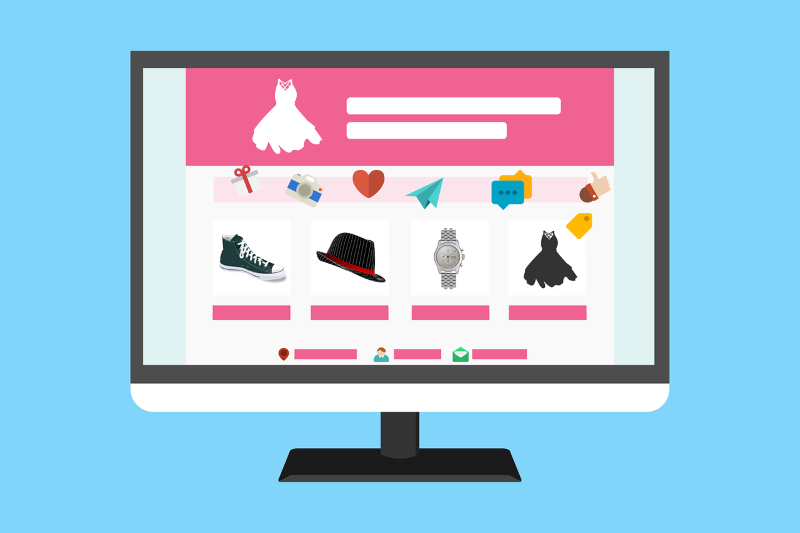





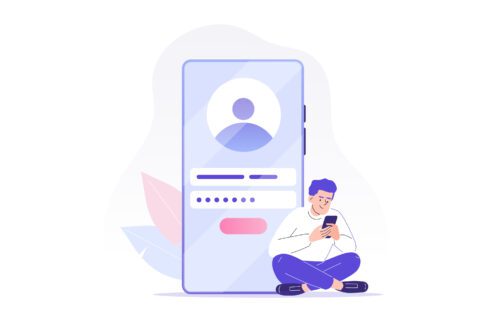








会社や自宅でノートパソコンを長時間使用していると、パソコン内部の熱がうまく逃げずに熱暴走を起こすリスクが高まります。